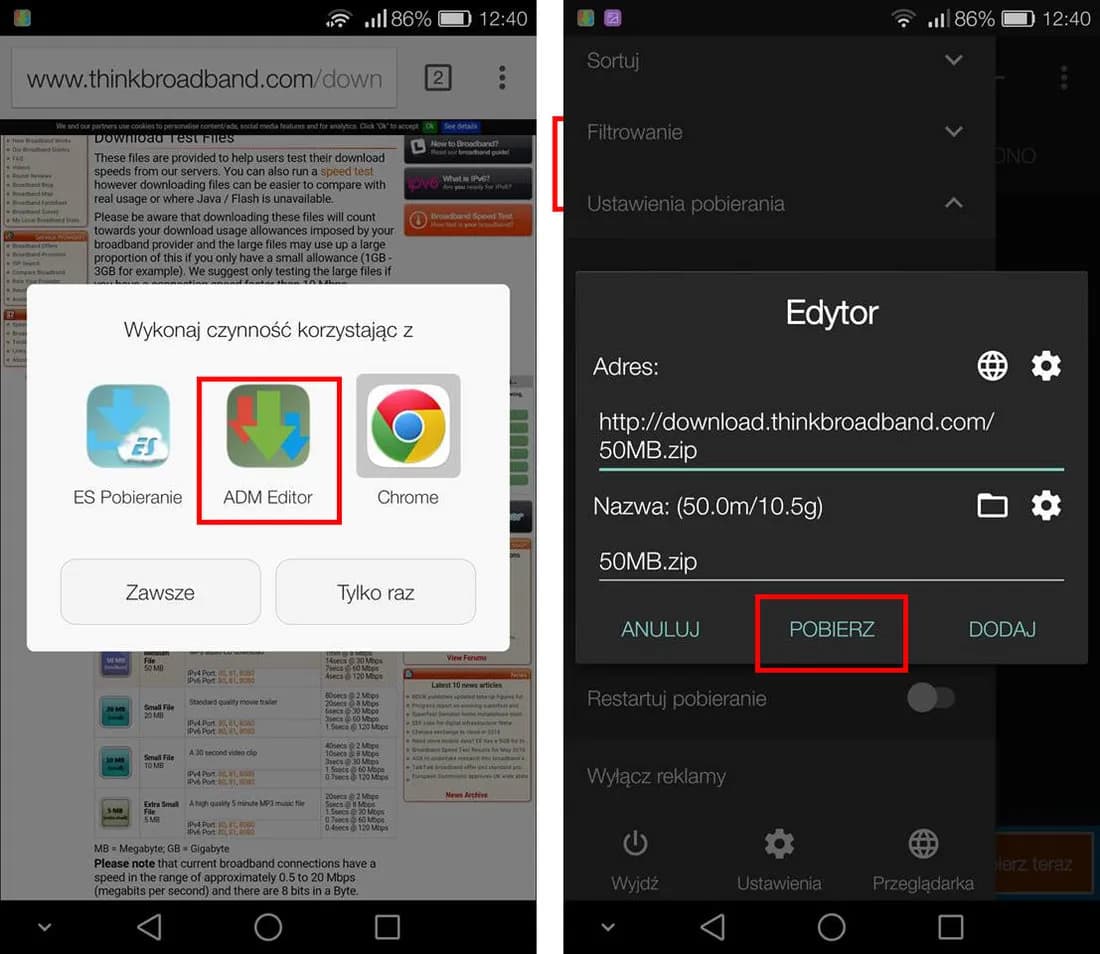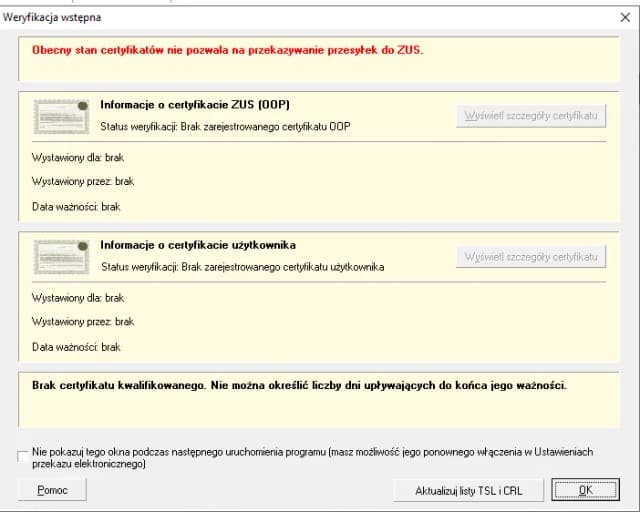Aby zapisać pobrane aplikacje na karcie SD, ważne jest, aby najpierw sprawdzić, czy Twój telefon oraz wersja systemu Android obsługują tę funkcję. W nowoczesnych smartfonach z Androidem 6.0 i nowszymi, możesz włączyć opcję, która automatycznie umieszcza nowe aplikacje na karcie SD. Dzięki temu zwolnisz miejsce w pamięci wewnętrznej swojego urządzenia, co jest szczególnie istotne, gdy brakuje Ci miejsca na nowe aplikacje lub multimedia.
Proces przenoszenia aplikacji na kartę SD może różnić się w zależności od modelu telefonu i wersji systemu. W przypadku niektórych urządzeń, takich jak telefony Xiaomi, konieczne może być włączenie dodatkowych ustawień. W artykule przedstawimy szczegółowe instrukcje oraz wskazówki, które pomogą Ci w tym zadaniu, abyś mógł w pełni wykorzystać możliwości swojego urządzenia.
Najważniejsze informacje:
- Sprawdź, czy Twój telefon obsługuje przenoszenie aplikacji na kartę SD.
- W nowoczesnych modelach z Androidem 6.0 i nowszymi, można ustawić kartę SD jako domyślną pamięć dla aplikacji.
- Nie wszystkie aplikacje mogą być przenoszone na kartę SD, w zależności od decyzji ich twórców.
- W przypadku urządzeń Xiaomi, konieczne może być włączenie dodatkowych ustawień w menu programisty.
- Można skorzystać z aplikacji zewnętrznych, takich jak AppMgr III, aby ułatwić przenoszenie aplikacji.
Jak przenieść aplikacje na kartę SD w prosty sposób
Przenoszenie aplikacji na kartę SD to doskonały sposób na zwolnienie miejsca w pamięci telefonu. Wiele nowoczesnych smartfonów z systemem Android umożliwia tę funkcję, co pozwala na lepsze zarządzanie przestrzenią. Dobrze jest wiedzieć, że w urządzeniach z Androidem 6.0 (Marshmallow) i nowszymi, można włączyć opcję automatycznego zapisywania aplikacji na karcie SD. To znacząco ułatwia życie, zwłaszcza gdy zainstalowanych aplikacji jest wiele.
Rozpoczęcie procesu przenoszenia aplikacji jest proste. Wystarczy otworzyć menu Ustawienia, przejść do zakładki Aplikacje i wybrać aplikację, którą chcemy przenieść. Następnie należy skorzystać z opcji „Przenieś na kartę pamięci”. Pamiętaj, że nie wszystkie aplikacje mogą być przenoszone, ponieważ niektórzy twórcy oprogramowania mogą zablokować tę możliwość. Warto również zauważyć, że przeniesienie aplikacji na kartę SD nie zawsze oznacza, że wszystkie jej dane zostaną tam zapisane.
Sprawdzenie kompatybilności urządzenia z kartą SD
Przed przystąpieniem do przenoszenia aplikacji, musisz sprawdzić, czy Twój telefon wspiera użycie karty SD do przechowywania aplikacji. W tym celu wejdź w ustawienia swojego urządzenia i poszukaj sekcji dotyczącej pamięci lub pamięci wewnętrznej. W nowoczesnych urządzeniach znajdziesz tam informację, czy karta SD jest obsługiwana oraz jak można ją skonfigurować.
Warto również zwrócić uwagę na specyfikacje techniczne swojego telefonu, aby upewnić się, że karta SD, którą zamierzasz używać, jest zgodna z urządzeniem. Czasami, aby aktywować możliwość zapisywania aplikacji na karcie SD, konieczne może być włączenie odpowiednich ustawień w menu programisty. Upewnij się, że Twoje urządzenie ma odpowiednią wersję systemu Android, aby móc skorzystać z tej funkcji.
Jak ustawić kartę SD jako domyślną pamięć dla aplikacji
Aby ustawić kartę SD jako domyślną pamięć dla aplikacji, przejdź do menu Ustawienia swojego telefonu. Następnie znajdź sekcję dotyczącą pamięci i wybierz opcję, która pozwala na zmianę lokalizacji instalacji aplikacji. W przypadku niektórych modeli, jak Xiaomi, może być konieczne włączenie dodatkowych opcji w ustawieniach programisty.
W ustawieniach aplikacji znajdziesz możliwość wyboru karty SD jako domyślnej lokalizacji dla nowych aplikacji. Po dokonaniu tej zmiany, wszystkie nowe aplikacje będą automatycznie instalowane na karcie SD, co znacznie ułatwi zarządzanie przestrzenią na urządzeniu. Pamiętaj, aby po każdej zmianie sprawdzić, czy ustawienia zostały zapisane.
Jak przenieść już zainstalowane aplikacje na kartę SD
Przenoszenie już zainstalowanych aplikacji na kartę SD to proces, który może znacznie ułatwić zarządzanie pamięcią w Twoim urządzeniu. Aby zapisać pobrane aplikacje na karcie SD, należy wykonać kilka prostych kroków. W większości przypadków wystarczy przejść do menu Ustawienia, a następnie do zakładki Aplikacje. Tam wybierzesz aplikację, którą chcesz przenieść, a następnie skorzystasz z opcji „Przenieś na kartę pamięci”. Warto jednak pamiętać, że nie wszystkie aplikacje mogą być przenoszone, ponieważ zależy to od decyzji ich twórców.
W przypadku urządzeń z systemem Android 6.0 i nowszymi, proces ten jest stosunkowo prosty. Wystarczy, że postępujesz zgodnie z instrukcjami dostępnymi w ustawieniach. Z kolei w przypadku starszych wersji Androida, proces ten może być nieco bardziej skomplikowany. Użytkownicy powinni również pamiętać, że mogą wystąpić różnice w sposobie przenoszenia aplikacji w zależności od modelu telefonu i wersji systemu operacyjnego, co może wpłynąć na dostępność opcji przenoszenia.
Krok po kroku: Przenoszenie aplikacji w systemie Android 6.0 i nowszym
Aby przenieść aplikacje na kartę SD w systemie Android 6.0 i nowszym, wykonaj następujące kroki. Najpierw otwórz menu Ustawienia i przejdź do zakładki Aplikacje. Następnie wybierz aplikację, którą chcesz przenieść. W sekcji szczegółów aplikacji znajdziesz opcję „Przenieś na kartę pamięci”. Kliknij ją, a system rozpocznie proces przenoszenia. Po zakończeniu, aplikacja będzie dostępna na karcie SD, co zwolni miejsce w pamięci wewnętrznej.
W przypadku niektórych modeli, takich jak Motorola, możesz być zobowiązany do sformatowania karty SD jako pamięci wewnętrznej, aby umożliwić pełną integrację z systemem. Pamiętaj, że niektóre aplikacje, mimo przeniesienia, mogą nadal przechowywać niektóre dane w pamięci wewnętrznej. Dlatego warto regularnie sprawdzać, które aplikacje można przenieść, aby maksymalnie wykorzystać przestrzeń na karcie SD.
Specyficzne ustawienia dla telefonów Xiaomi i innych modeli
Telefony Xiaomi i niektóre inne modele mogą wymagać dodatkowych ustawień, aby umożliwić przenoszenie aplikacji na kartę SD. W przypadku Xiaomi, należy najpierw przejść do ustawień programistycznych i włączyć opcję „Zezwól na zapisywanie na karcie SD”. Po tym kroku, podczas instalacji nowych aplikacji, będziesz miał możliwość wyboru karty SD jako domyślnej lokalizacji. Dodatkowo, w interfejsie MIUI, możesz włączyć opcję „Wymuś możliwość zapisania aplikacji”, co pozwala na przeniesienie niemal każdej aplikacji na kartę pamięci.
Inne modele mogą mieć podobne opcje, ale ich lokalizacja w ustawieniach może się różnić. Dlatego zawsze warto zapoznać się z instrukcją obsługi swojego urządzenia, aby upewnić się, że masz dostęp do wszystkich funkcji. Pamiętaj, że nie wszystkie aplikacje będą mogły być przenoszone, co jest zależne od decyzji ich twórców.
Czytaj więcej: Jak pobrać Disney Plus na smart TV - proste kroki i porady
Jakie aplikacje można przenieść na kartę SD i dlaczego
Nie wszystkie aplikacje mogą być przenoszone na kartę SD. Wiele z nich, zwłaszcza te, które wymagają dostępu do pamięci wewnętrznej, nie mogą być przenoszone z powodu ograniczeń narzuconych przez ich twórców. Zazwyczaj aplikacje, które można przenieść, to te, które nie są kluczowe dla działania systemu operacyjnego, takie jak gry, aplikacje multimedialne czy narzędzia do zarządzania plikami. Przenoszenie tych aplikacji na kartę SD może pomóc w zwolnieniu cennej przestrzeni w pamięci wewnętrznej telefonu.
Warto również zauważyć, że aplikacje, które obsługują przenoszenie na kartę SD, mają zazwyczaj odpowiednie ustawienia w menu aplikacji. Oznacza to, że użytkownicy mogą łatwo sprawdzić, które aplikacje można przenieść. W przypadku aplikacji, które nie oferują takiej opcji, może być konieczne skorzystanie z zewnętrznych narzędzi, takich jak AppMgr III, które automatyzują ten proces. Poniżej znajduje się lista popularnych aplikacji, które można przenieść na kartę SD:
- Spotify – aplikacja do streamingu muzyki, która pozwala na przeniesienie danych na kartę SD.
- Facebook Lite – lżejsza wersja popularnego serwisu społecznościowego, która również wspiera przenoszenie na kartę SD.
- Snapchat – aplikacja do przesyłania zdjęć i filmów, która umożliwia przenoszenie na zewnętrzną pamięć.
- Angry Birds – popularna gra mobilna, której dane można przenieść na kartę SD.
- Google Photos – aplikacja do zarządzania zdjęciami, która pozwala na przeniesienie jej na kartę SD.
Ograniczenia przenoszenia aplikacji na kartę SD
Przenoszenie aplikacji na kartę SD może być ograniczone z kilku powodów. Po pierwsze, niektóre aplikacje są zaprojektowane tak, aby działały wyłącznie z pamięcią wewnętrzną, co sprawia, że opcja przenoszenia jest niedostępna. Po drugie, twórcy aplikacji mogą zablokować możliwość przenoszenia ich oprogramowania na zewnętrzne nośniki, co często dotyczy aplikacji systemowych lub krytycznych dla działania telefonu. Dodatkowo, nawet jeśli aplikacja zostanie przeniesiona, niektóre dane mogą nadal pozostać w pamięci wewnętrznej, co skutkuje niepełnym zwolnieniem miejsca. Warto również pamiętać, że przenoszenie aplikacji na kartę SD może wpływać na ich wydajność, zwłaszcza jeśli karta SD ma wolniejsze prędkości odczytu i zapisu.
Jakie dane pozostają w pamięci wewnętrznej po przeniesieniu
Po przeniesieniu aplikacji na kartę SD, w pamięci wewnętrznej urządzenia pozostają różne dane, które są niezbędne do prawidłowego działania aplikacji. Często są to pliki konfiguracyjne, które umożliwiają aplikacji prawidłowe uruchomienie oraz przechowywanie ustawień użytkownika. Dodatkowo, niektóre aplikacje mogą nadal przechowywać część danych, takich jak cache, co wpływa na szybkość ich działania. Warto również zauważyć, że aplikacje, które nie mogą być całkowicie przeniesione, mogą pozostawiać w pamięci wewnętrznej pliki niezbędne do ich funkcjonowania. Dlatego, mimo przeniesienia aplikacji, pamięć wewnętrzna może być obciążona dodatkowymi danymi.
Rozwiązywanie problemów z przenoszeniem aplikacji na kartę SD
Podczas przenoszenia aplikacji na kartę SD użytkownicy mogą napotkać różne problemy. Jednym z najczęstszych jest brak możliwości przeniesienia aplikacji, co może być spowodowane ograniczeniami narzuconymi przez twórców oprogramowania. Czasami opcja „Przenieś na kartę pamięci” może być wyszarzona, co uniemożliwia użytkownikowi wykonanie tej operacji. Innym problemem może być spowolnienie działania aplikacji po przeniesieniu, co często wynika z wolniejszych prędkości odczytu i zapisu kart SD w porównaniu do pamięci wewnętrznej.
W przypadku napotkania problemów, warto spróbować kilku rozwiązań. Po pierwsze, upewnij się, że karta SD jest poprawnie sformatowana i działa bez zarzutu. Sprawdzenie ustawień aplikacji oraz aktualizacja oprogramowania mogą również pomóc w rozwiązaniu problemów. Jeśli problem nadal występuje, skorzystanie z aplikacji zewnętrznych, takich jak AppMgr III, może ułatwić proces przenoszenia i zarządzania aplikacjami. Warto również pamiętać, że niektóre aplikacje mogą wymagać dodatkowych uprawnień, aby mogły być przeniesione na kartę SD.
Najczęstsze problemy i ich rozwiązania
Użytkownicy mogą napotkać szereg problemów podczas przenoszenia aplikacji na kartę SD. Często spotykanym problemem jest niemożność przeniesienia aplikacji z powodu blokady przez twórców. W takich sytuacjach warto sprawdzić, czy aplikacja oferuje opcję przeniesienia, czy też jest to zabronione. Inne problemy mogą obejmować niewłaściwe działanie aplikacji po przeniesieniu, co może wynikać z ograniczeń prędkości karty SD. Aby rozwiązać te problemy, użytkownicy powinni upewnić się, że karta SD jest odpowiednio sformatowana i że aplikacje mają dostęp do wymaganych uprawnień. W przypadku dalszych trudności pomocne mogą być fora internetowe lub grupy wsparcia, gdzie użytkownicy dzielą się swoimi doświadczeniami i rozwiązaniami.
Jak korzystać z aplikacji do zarządzania pamięcią na SD
Wykorzystanie zewnętrznych aplikacji do zarządzania pamięcią na karcie SD może znacznie ułatwić organizację danych i optymalizację przestrzeni. Popularne aplikacje, takie jak SD Maid, oferują funkcje czyszczenia, które pomagają usunąć niepotrzebne pliki oraz cache, co pozwala na efektywniejsze zarządzanie pamięcią. Inne aplikacje, jak Files by Google, umożliwiają przeglądanie i zarządzanie plikami na karcie SD, a także sugerują pliki do usunięcia, aby zwolnić miejsce. DiskUsage to kolejna przydatna aplikacja, która wizualizuje, jak przestrzeń na karcie SD jest wykorzystywana, co ułatwia identyfikację dużych plików. Dzięki tym narzędziom, użytkownicy mogą lepiej kontrolować swoje dane i dbać o to, aby ich urządzenie działało płynnie.
Dodatkowe wskazówki na temat zarządzania pamięcią w telefonie
Aby skutecznie zarządzać pamięcią w telefonie, warto wdrożyć kilka prostych strategii. Regularne usuwanie nieużywanych aplikacji oraz plików multimedialnych, takich jak zdjęcia czy filmy, może znacząco zwolnić miejsce. Warto również korzystać z opcji automatycznego czyszczenia pamięci, dostępnych w niektórych telefonach, które pomagają w utrzymaniu porządku. Dodatkowo, przechowywanie zdjęć w chmurze lub na zewnętrznych nośnikach, takich jak dyski USB, może pomóc w zwolnieniu pamięci wewnętrznej telefonu. Dzięki tym metodom, można znacznie poprawić wydajność swojego urządzenia.
Innym sposobem na zarządzanie pamięcią jest regularne przeglądanie i czyszczenie danych aplikacji. Wiele aplikacji, zwłaszcza tych do przesyłania wiadomości czy mediów społecznościowych, gromadzi dane, które mogą zajmować cenną przestrzeń. Użytkownicy powinni również zwracać uwagę na aktualizacje systemu operacyjnego, które mogą wprowadzać nowe funkcje zarządzania pamięcią. Ostatecznie, korzystanie z aplikacji do optymalizacji pamięci, takich jak CCleaner czy Clean Master, może pomóc w utrzymaniu telefonu w dobrej kondycji, usuwając zbędne pliki i przyspieszając jego działanie.
Jak zwolnić miejsce na telefonie bez przenoszenia aplikacji
Aby zwolnić miejsce na telefonie bez przenoszenia aplikacji, warto skupić się na usuwaniu niepotrzebnych plików i danych. Można to zrobić, przeglądając foldery z pobranymi plikami, zdjęciami oraz filmami. Regularne czyszczenie pamięci podręcznej aplikacji również przynosi korzyści, ponieważ wiele aplikacji gromadzi dane, które nie są niezbędne do ich działania. Warto także rozważyć przeniesienie plików multimedialnych do chmury, co pozwala na ich bezpieczne przechowywanie bez zajmowania pamięci telefonu. Dodatkowo, usuwanie wiadomości i starych rozmów w aplikacjach komunikacyjnych może również przyczynić się do zwolnienia miejsca.
Wykorzystanie zewnętrznych aplikacji do optymalizacji pamięci
Wykorzystanie zewnętrznych aplikacji do optymalizacji pamięci może znacząco poprawić wydajność telefonu. Aplikacje takie jak Clean Master oferują funkcje czyszczenia pamięci, usuwania niepotrzebnych plików oraz optymalizacji działania systemu. CCleaner to kolejna popularna opcja, która pozwala na przeglądanie i usuwanie zbędnych danych oraz odzyskiwanie przestrzeni dyskowej. Użytkownicy mogą również korzystać z aplikacji takich jak SD Maid, które pomagają w zarządzaniu plikami na karcie SD i usuwaniu niepotrzebnych danych. Te narzędzia nie tylko pomagają w utrzymaniu porządku, ale także przyczyniają się do lepszego działania urządzenia.
| Nazwa aplikacji | Funkcje |
| Clean Master | Czyszczenie pamięci, optymalizacja systemu |
| CCleaner | Usuwanie zbędnych plików, przeglądanie pamięci |
| SD Maid | Zarządzanie plikami na karcie SD, czyszczenie danych |
Jak wykorzystać chmurę do optymalizacji pamięci w telefonie
W dobie rosnącej popularności przechowywania danych w chmurze, warto rozważyć, jak usługi chmurowe mogą wspierać zarządzanie pamięcią w telefonie. Przechowywanie zdjęć, filmów i dokumentów w chmurze, na przykład w Google Drive czy Dropbox, pozwala na zwolnienie cennej przestrzeni na urządzeniu. Dzięki temu użytkownicy mogą mieć dostęp do swoich plików z różnych urządzeń, co zwiększa ich mobilność i elastyczność w pracy oraz codziennym życiu.
Dodatkowo, wiele aplikacji do zarządzania pamięcią oferuje integrację z usługami chmurowymi, co umożliwia automatyczne tworzenie kopii zapasowych i synchronizację danych. Użytkownicy mogą ustawić automatyczne przesyłanie zdjęć i filmów do chmury, co nie tylko chroni ich dane, ale także pozwala na zwolnienie miejsca w pamięci wewnętrznej i na karcie SD. Takie podejście do zarządzania pamięcią nie tylko zwiększa wydajność urządzenia, ale także zapewnia większe bezpieczeństwo danych, eliminując ryzyko ich utraty w przypadku awarii sprzętu.